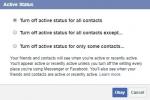Wychodząc z generacji konsol, PlayStation 4 Pro to idealna maszyna do grania we własne gry Sony (wraz z mnóstwem inne świetne tytuły). PS4 Pro jest znacznie wydajniejsze niż podstawowa konsola PS4 i chociaż od razu zauważysz poprawę wydajności, istnieją pewne ustawienia, które należy dostosować, aby w pełni wykorzystać możliwości konsoli. Oto kilka wskazówek i wskazówek, które pomogą Ci w pełni wykorzystać przynajmniej PS4 Pro do premiery PS5.
Dalsze czytanie
- Sony przedstawia projekt kontrolera do PlayStation 5 w niespodziewanym tweecie
- PS4 jest wyprzedane (prawie) wszędzie — oto, gdzie można je dziś kupić
- Najlepsze ekskluzywne gry na PlayStation 4
Ulepszenia, których można się spodziewać

- Rozdzielczość 4K i HDR w niektórych grach: Kilka gier na PlayStation 4 zostało zoptymalizowanych do wyświetlania w zwiększonej rozdzielczości 4K na PlayStation 4 Pro. Niektóre z nich obsługują także wysoki zakres dynamiki, czyli „HDR”, dzięki czemu Twoje gry mają żywsze kolory. Mamy obszerna lista obsługiwanych gier dostępnych tutaj.
- Lepsza wydajność PlayStation VR: Niektóre tytuły PlayStation VR, takie jak Strefa bitwy I Rez Nieskończony, zostały zaprojektowane, aby wykorzystać zwiększoną wydajność PlayStation 4 Pro. Gry te często korzystają z wyraźniejszej grafiki i większej liczby efektów cząsteczkowych i zazwyczaj mogą działać w wyższej rozdzielczości.
- Większy dysk twardy: Oryginalna konsola PlayStation 4 była wyposażona tylko w dysk twardy o pojemności 500 GB, ale wersja Pro ma 1 TB przestrzeni. Część tego dysku twardego jest zarezerwowana dla oprogramowania systemowego, ale nadal jest znacznie więcej miejsca do pracy, biorąc pod uwagę rozmiar plików współczesnych gier AAA.
- Opcje Wi-Fi: PlayStation 4 Pro zawiera opcję Wi-Fi 5GHZ, która może skrócić czas pobierania dużych gier. Prawdopodobnie jest ona domyślnie włączona, jeśli router ją obsługuje, ale możesz to zrobić ręcznie, naciskając przycisk „Opcje” podczas konfigurowania połączenia internetowego za pomocą konsoli.
Jak używać stojaka pionowego

PlayStation 4 Pro ma większą powierzchnię niż oryginalna PlayStation 4 lub przeprojektowany „smukły” model, a w standardowym poziomym pozycji, może zająć sporo miejsca na półce w centrum rozrywki — przestrzeni, której możesz potrzebować, jeśli masz inne konsole lub PlayStation VR. Aby lepiej wykorzystać tę przestrzeń, rozważ instalację Pionowy stojak na konsolę PlayStation 4. Została całkowicie przeprojektowana, aby pasowała do nowszych konsol i chociaż po skonfigurowaniu wygląda o wiele ładniej niż stara wersja, proces ten jest nieco skomplikowany.
- Wyjmij stojak z pudełka wraz z dołączonymi kawałkami plastiku. Uważaj, aby nie zgubić dołączonej śruby, ponieważ jest ona niezbędna do zainstalowania stojaka.
- Powinieneś mieć małe kawałki czarnego plastiku — jeden z wizerunkiem „smukłej” PlayStation 4 i jeden z wizerunkiem Pro. Chwyć ten z obrazem Pro i odłóż drugi.
- Z tego kawałka plastiku wystają cztery symbole przycisków PlayStation. Dopasuj je do symboli na spodzie konsoli PlayStation 4 Pro i wciśnij plastik na miejsce.
- Weź stojak i umieść go na górze, tak aby obraz konsoli PlayStation 4 Pro był skierowany do góry, tak aby otwór na śrubę był widoczny. Złóż te dwie części razem i włóż śrubę przez ten otwór.
- Przykręć stojak na miejsce, aż będzie mocno osadzony.
Polecane filmy
Po zainstalowaniu stojaka będziesz mieć więcej miejsca na półce, a system będzie wyglądał o wiele bardziej elegancko! (w każdym razie tak myślimy).
Jak przenieść dane z oryginalnej konsoli PlayStation 4

Jeśli to Twoja pierwsza konsola PlayStation 4, nie musisz się martwić tym krokiem. Ponieważ jednak Pro to bardziej aktualizacja przyrostowa niż zupełnie nowa konsola, istnieje duża szansa, że tak się stanie masz już konsolę PlayStation 4, na którą pobrałeś gry, zapisałeś swoje dane i utworzyłeś konto osobiste profil. Na szczęście przeniesienie tych plików do nowego systemu to bułka z masłem. Oto podstawy przesyłania danych.
- W oryginalnym systemie — jeśli masz subskrypcję PlayStation Plus, prześlij wszystkie istotne zapisane dane do chmury, aby mieć pewność, że nie zostaną utracone w przypadku problemu. Zsynchronizuj swoje trofea, klikając ikonę „trofea” na pulpicie nawigacyjnym systemu.
- Na konsoli PlayStation 4 Pro włącz system i wykonaj instrukcje wstępnej konfiguracji. Zainstaluj najnowsze oprogramowanie systemowe, pozwól mu się ponownie uruchomić i zaloguj się do swojego konta PSN.
- Połącz oba systemy kablem Ethernet. Po ponownym uruchomieniu PlayStation 4 Pro pojawi się pytanie, czy chcesz wykonać transfer systemu. Potwierdź to i pozwól rozpocząć proces transferu systemu: nie powinien zająć więcej niż kilka godzin. Po zakończeniu konsola zapyta, czy chcesz ustawić PlayStation 4 Pro jako swój „podstawowy” system. Potwierdź to, ponieważ jest to jedyny sposób na odtworzenie pobranego oprogramowania w przypadku awarii Internetu. Teraz możesz grać we wszystkie swoje gry na PlayStation 4 Pro!
Jeśli chcesz uzyskać bardziej szczegółowy opis przesyłania danych z PS4 na PS4 Pro, mamy przewodnik krok po kroku o tym procesie.
Powiązany
- PlayStation wchodzi do przenośnej gry strumieniowej dzięki Project Q
- Kontroler PlayStation Backbone otrzyma wersję na Androida przed PlayStation Showcase
- Najlepsze oferty gier wideo na maj 2023 r.: PlayStation, Xbox, Switch
Jak zmienić ustawienia rozdzielczości 4K

Największą zaletą PlayStation 4 Pro jest możliwość grania w gry 4K rezolucja. Proces wymaga zmiany niektórych ustawień zarówno na konsoli PlayStation 4 Pro, jak i na telewizorze.
- W telewizorze powinno być dostępne ustawienie o nazwie „wyświetlanie”, „wideo”, „rozdzielczość” lub coś podobnego. Wybierz tę opcję i włącz rozdzielczość 4K. Upewnij się także, że konsola jest podłączona do szybkiego portu HDMI, ponieważ niektóre porty HDMI mogą obsługiwać tylko rozdzielczość 1080p.
- Na PlayStation 4 przejdź do „ustawień”, „dźwięku i ekranu” oraz „ustawień wyjścia wideo”. Rozdzielczość powinno być „automatyczne”, ale można je zmienić na 2160p – czyli 4K – jeśli wydaje się, że nie działa odpowiednio. Powinieneś już iść.
- Jeśli do systemu podłączony jest procesor PlayStation VR i rozdzielasz przez niego sygnał HDMI, nadal możesz grać w gry w rozdzielczości 4K na swoim telewizorze. Wszystko, co musisz zrobić, to wyłączyć zestaw słuchawkowy. To będzie nie pracuj z treściami HDR — w tym celu musisz podłączyć przewód HDMI bezpośrednio z PlayStation 4 Pro do telewizora.
Jak zmienić ustawienia HDR

Oprócz
- Za pomocą dołączonego kabla HDMI „premium” podłącz PlayStation 4 Pro do telewizora obsługującego HDR.
- Następnie włącz HDR w swoim telewizorze. Proces ten różni się w zależności od producenta, dlatego poniżej zamieściliśmy instrukcje dotyczące poszczególnych marek.
- Sony: Przejdź do ustawień HDMI i wybierz „Ulepszony format”.
- Vizio: Przejdź do „wejścia” i wybierz „Podpróbkowanie kolorów HDMI”, a następnie włącz je.
- SAMSUNG: Przejdź do „obrazu” z menu, następnie wybierz „opcje obrazu” i „HDMI UHD Color”. Możesz teraz włączyć HDR dla poszczególnych portów HDMI.
- LG: Przejdź do „ustawień” i „ogólnych”, a następnie wybierz „HDMI Ultra HD Deep Colour”. Możesz teraz włączyć HDR dla poszczególnych portów HDMI.
- Teraz włącz PlayStation 4 Pro, przejdź do „ustawień”, „dźwięku i ekranu” oraz „ustawień wyjścia wideo”, aby sprawdzić, czy Twój telewizor obsługuje teraz sygnał HDR.
- Jeśli tak nie jest, upewnij się, że ustawienie HDR jest ustawione na „automatyczne”. Dzięki temu konsola automatycznie wykryje, kiedy grasz w grę obsługującą HDR.
Aby uzyskać więcej informacji na temat niuansów wysokiego zakresu dynamiki, mamy pod ręką wyjaśniacz to zawiera dużo więcej szczegółów.
Zalecenia redaktorów
- Najlepsze gry na PlayStation Plus, Extra i Premium
- PlayStation Showcase 2023: jak oglądać i czego się spodziewać
- PlayStation ujawnia nowe funkcje i interfejs użytkownika dla kontrolera dostępu PS5
- Najlepsze gry na PS4 w 2023 roku
- Nowa bezpłatna aktualizacja God of War Ragnarok jest większa, niż oczekiwano
Ulepsz swój styl życiaDigital Trends pomaga czytelnikom śledzić szybko rozwijający się świat technologii dzięki najnowszym wiadomościom, zabawnym recenzjom produktów, wnikliwym artykułom redakcyjnym i jedynym w swoim rodzaju zajawkom.